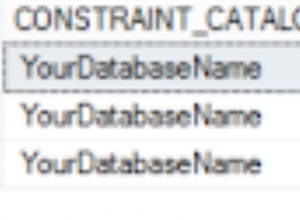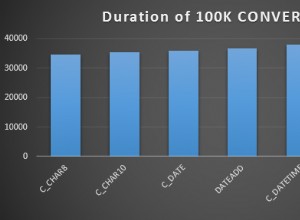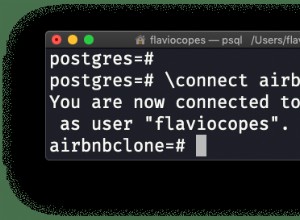Sử dụng các phím tắt tuyệt vời này để tiết kiệm thời gian truy cập
Áp dụng cho:Microsoft Access 2010, 2013, 2016, 2019 và 365 (Windows)
Tiết kiệm thời gian trong Access bằng cách sử dụng các phím tắt tuyệt vời này. Những điều này sẽ hoạt động trong hầu hết các phiên bản Access với các biến thể nhỏ. Chúng tôi giả định rằng bạn đã sử dụng các phím tắt tiêu chuẩn như Ctrl + P để in, Ctrl + S để lưu và Ctrl + C để sao chép.
1. Thu phóng
Bạn có thể hiển thị hộp thoại thu phóng trong nhiều đối tượng trong Access - trong một trường trong bảng ở Dạng xem biểu dữ liệu, trong hàng tiêu chí hoặc hàng trường trong truy vấn và thậm chí trong các thuộc tính cho bảng, truy vấn, biểu mẫu và báo cáo. Chỉ cần nhấp vào nơi bạn muốn thu phóng và nhấn Shift + F2. Một hộp thoại xuất hiện để bạn có thể nhập dữ liệu hoặc biểu thức. Bạn có thể thay đổi kích thước phông chữ trong hộp thoại thu phóng để làm việc dễ dàng hơn.
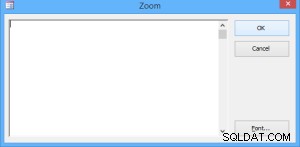
2. Hiển thị Trình tạo Biểu thức
Bạn cũng có thể sử dụng phím tắt này trong nhiều đối tượng trong Microsoft Access - trong hàng trường trong truy vấn và trong các thuộc tính cụ thể cho bảng, truy vấn, biểu mẫu và báo cáo. Chỉ cần nhấp vào nơi bạn muốn tạo biểu thức và nhấn Ctrl + F2. Lưu ý rằng lối tắt này không hoạt động trong một điều khiển trong Dạng xem Thiết kế trong một biểu mẫu hoặc báo cáo. Bạn sẽ cần nhấp vào các thuộc tính cụ thể nếu muốn sử dụng thủ thuật này.
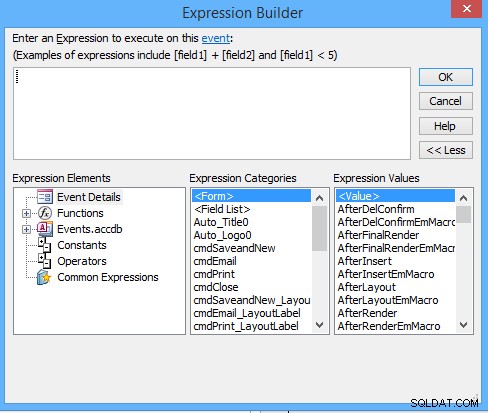
3. Đóng đối tượng hiện tại
Nhấn Ctrl + W.
4. Đi tới Dạng xem biểu mẫu trong một biểu mẫu
Trong Dạng xem Thiết kế, nhấn Ctrl + dấu chấm (.). Nếu bạn tiếp tục nhấn Ctrl + dấu chấm (.), Access sẽ di chuyển giữa các dạng xem khác nhau cho biểu mẫu. Ngoài ra, bạn cũng có thể nhấn F5 để chuyển từ Dạng xem thiết kế sang Dạng xem biểu mẫu.
5. Chọn tất cả các điều khiển trong một biểu mẫu hoặc báo cáo
Để chọn tất cả các điều khiển trong Dạng xem Thiết kế trong một biểu mẫu hoặc báo cáo, hãy nhấn Ctrl + A.
6. Hiển thị / ẩn Trang thuộc tính
Để hiển thị / ẩn trang thuộc tính trong Dạng xem Thiết kế, hãy nhấn F4.
7. Hiển thị / Ẩn Danh sách Trường
Để hiển thị / ẩn danh sách trường trong Dạng xem thiết kế trong biểu mẫu hoặc báo cáo, hãy nhấn Alt + F8.
8. Hiển thị / Ẩn Ngăn Điều hướng
Để hiển thị hoặc ẩn ngăn dẫn hướng, hãy nhấn F11.
9. Thêm hoặc xóa bản ghi trong Dạng xem biểu dữ liệu hoặc Dạng xem biểu mẫu
Để thêm bản ghi mới trong Dạng xem biểu dữ liệu hoặc Dạng xem biểu mẫu, hãy nhấn Ctrl + dấu cộng (+). Để xóa bản ghi trong Dạng xem biểu dữ liệu hoặc Dạng xem biểu mẫu, hãy nhấn Control + dấu trừ (-).
10. Di chuyển nhanh giữa các vùng của cửa sổ
F6 là một phím tắt tuyệt vời trong Access. Nó hoạt động tương tự trong các phiên bản trước.
Trong Dạng xem thiết kế trong bảng, truy vấn, biểu mẫu và báo cáo, tiếp tục nhấn F6 để di chuyển giữa ngăn thiết kế, cửa sổ dưới (bảng và truy vấn), thuộc tính (nếu mở), Ngăn dẫn hướng (nếu mở), chế độ xem điều khiển trong Trạng thái thanh và các phím truy cập trên Ribbon.